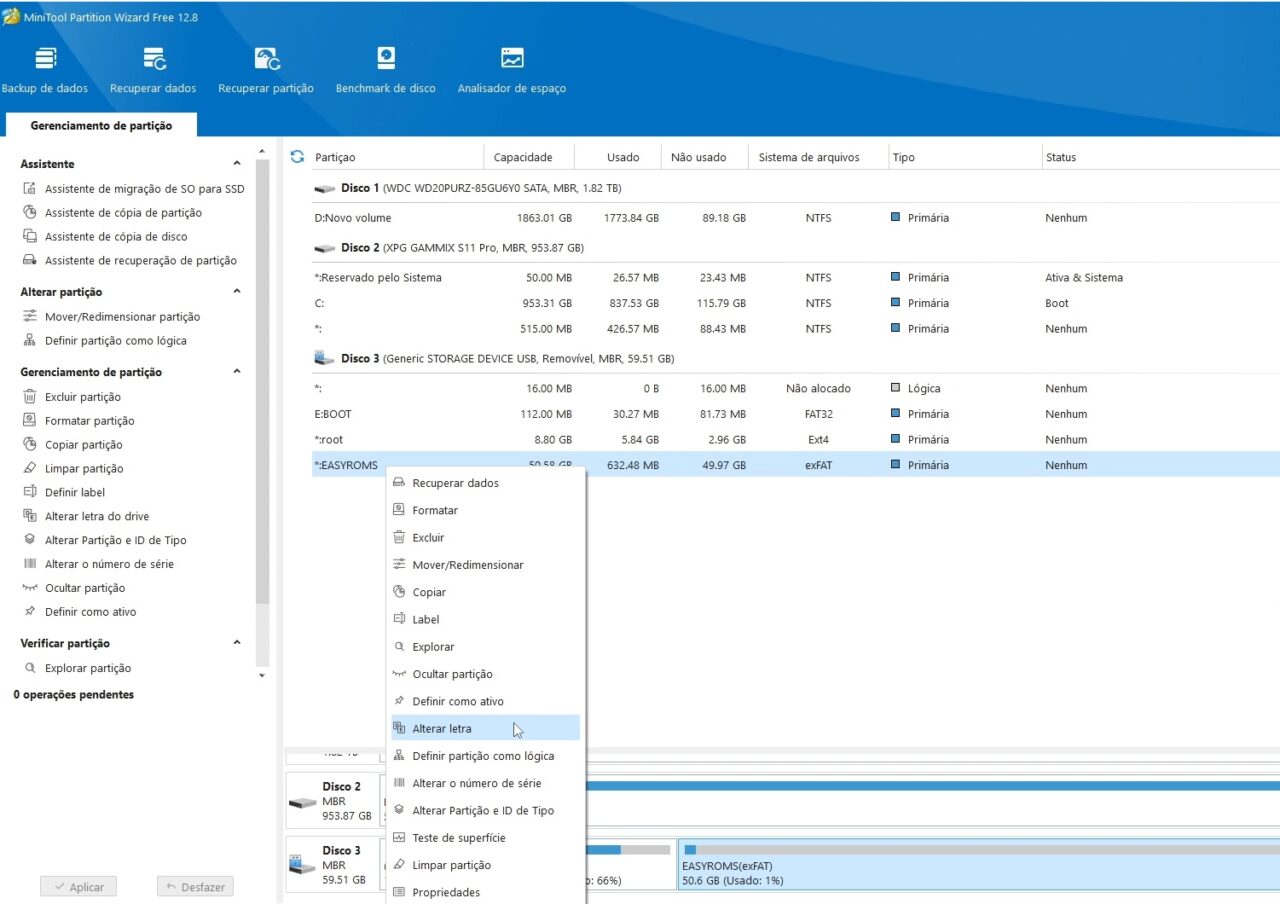O R36s é um portátil de emulação com um excelente custo-benefício, mas para tirar o máximo dele, você vai precisar de algumas dicas.

No post de hoje, trazemos um guia básico do que você precisa saber para dominar o R36s.
Guia básico do R36s


Cartões de Memória Recomendados
O R36s assim como a maioria dos portáteis de emulação da China vêm com um cartão de memória genérico e sem marca, que pode falhar a qualquer momento e te deixar na mão, forçando você a colocar um novo e perder todos os seus saves de arquivos.
Por isso, recomendamos que a primeira coisa que você faça é comprar um cartão de memória confiável para o sistema operacional e outro para os jogos.
O cartão do Sistema operacional pode ter uns 16GB, enquanto que o de jogos, eu recomendo um de 64GB no mínimo, pela quantidade de plataformas suportadas pelo portátil.
Abaixo, você confere uma lista de links para comprar cartões de memória em vendedores confiáveis, em links de afiliado do Critical Hits:
- Sandisk – Aliexpress – Amazon
- Lexar – Lexar – Amazon
- Xraydisk – Aliexpress
- Kodak – Aliexpress
Bios
Dentro do segundo cartão Micro SD (o do lado direito do portátil), há pasta chamda “bios” onde você deve colocar os arquivos de bios dos consoles que exigem eles. Esses arquivos possuem copyright, logo não podemos dizer onde você pode baixá-los. Eles geralmente costumam vir com o portátil, mas caso você esteja iniciando um cartão Micro SD novo, você precisará fornecê-los novamente.
Como Atualizar o ArkOS
Atualizar o ArkOS é bem simples, tudo o que você vai precisar é baixar a imagem do sistema operacional e um programa para gravá-la num cartão.
Atualizado em 06/04/2024:
Atualizar o ArkOS no R36s ficou mais fácil ainda, agora, tudo o que você precisa fazer é acessar o novo site da imagem dedicada ao R36s aqui e fazer o download dela.
Depois disso, use um novo cartão de memória, não use o cartão original que vem com o portátil.
Coloque esse cartão que veio com o seu portátil no PC e faça backup de dois arquivos na partição BOOT: rg351mp-kernel.dtb e rk3326-r35s-linux.dtb (copie-os para alguma pasta do seu PC) além das pastas de roms da partição EASYROMS que você desejar e das Bios.
Depois disso, use o programa Balena Etcher para gravar o arquivo .img dentro do cartão de memória que você pretende gravar o sistema (importante: ele apaga todos os arquivos do cartão, caso você queira manter seus jogos, copie a pasta de Roms para o seu PC em primeiro lugar).
Depois desse passo, insira o cartão novamente no PC e copie os arquivos rg351mp-kernel.dtb e rk3326-r35s-linux.dtb para dentro deste cartão novo para garantir que o seu portátil vai exibir as imagens nele na etapa final.
Por fim, coloque o cartão Micro SD no slot do sistema operacional e ligue o portátil. Aqui, ele vai começar a expandir o sistema de arquivos e fazer mais algumas tarefas para concluir a instalação, durante esse processo, ele vai reiniciar diversas vezes.
Ao concluir a instalação do ArkOS, você notará que não consegue acessar as roms caso o seu portátil funcione no esquema de 2 cartões, para isso, você deve ir até as Opções, Advanced e então selecione a opção “Switch Roms to SD2”. O Emulation Station vai reiniciar e os jogos irão aparecer novamente.
Entretanto, caso o seu R36s use apenas um cartão de memória, agora é a hora de copiar novamente a pasta de roms e as bios do seu PC para o seu cartão de memória, e depois disso aproveitar seu portátil com o sistema operacional atualizado.
Como desligar o R36S
Para desligar o portátil, você tem duas opções, uma fora dos jogos e outra dentro.
Fora dos jogos, você deve apertar Start, ir até o menu “Quit” e então “Shutdown System”.
Dentro dos jogos, você deve segurar o botão Select e então apertar o botão X para abrir o Menu do Retroarch. Aperte então B uma vez para sair do “Quick Menu”. Aqui, no menu principal do Retroarch, basta escolher a opçao Shutdown que ele desliga o portátil também.
Caso você prefira sair do jogo, basta selecionar a opção “Quit Retroarch” ou então segurar Select e apertar Start duas vezes (funciona em todos os emuladores standalone também, como o PPSSPP).
Atalhos do Retroarch
O Retroarch possui diversos atalhos para facilitar a sua vida, abaixo você confere os principais:
- Fechar o Retroarch: Select + Start 2x
- Fast Forward: Select + A
- Abrir o Menu do Retroarch: Select + X
- Save State: Select + L2
- Load State: Select + R2
Como definir seus próprios atalhos: Settings > Input > Hotkeys.
Caso você tenha atualizado o ArkOS para a nova versão, o botão de atalhos agora é o FN, o botão entre o Start e o Select. Para abrir o menu do Retroarch e configurar os botões, aperte FN + X.
Como mostrar o contador de FPS no Retroarch
Para mostrar o framerate atual do jogo, basta você abrir o Menu do Retroarch, e então acessar as seguintes opções:
Settings > User Interface > On-Screen Display >On-Screen Notifications > Notification Visibility e então marque “Display Framerate”.
O que fazer se o R36S exibe apenas uns riscos na tela e não liga
Se o seu R36S exibir apenas uns riscos brancos na tela e não ligar, não se desespere. Esse é o sinal do sistema operacional de que a bateria dele está fraca.
Para resolver o problema, conecte o cabo de força que veio nele em uma fonte ou no computador para que ele comece a carregar, e tente ligar o portátil novamente com ele no cabo para ele dar boot.
O que fazer se o R36S não inicia e fica com um cursor piscando na tela
Se o seu R36S mostra a tela inicial do logo mas depois fica com um cursor piscando como no antigo DOS, você precisa colocar o cartão de volta no PC, pois algum arquivo dele provavelmente corrompeu.
Quando você fizer isso, o Windows vai mostrar uma mensagem dizendo que você precisa reparar a unidade. Aceite o reparo, ejete o cartão de memória do PC e coloque-o de novo no R36S para que ele inicie normalmente.
O que fazer se a partição EASYROMS não aparecer no PC quando eu coloco o cartão de memória nele
Caso a partição EASYROMS não aparecer quando você colocar o cartão Micro SD no PC, não se preocupe, ela apenas está sem nenhuma letra atribuída pra ela.
Antes de mais nada, baixe o programa Minitool Partition Wizard Free e instale-o no PC.
Inicie o programa e ele deve mostrar uma tela semelhante a da imagem abaixo:
Como podemos ver, a partição EASYROMS está sem letra atribuída, basta você clicar com o botão direito nela e ir até a opção Atribuir Letra, apertar em OK e depois aplicar as modicações.